HOME > iPod > iTunesの使い方 >
本ページ内には広告が含まれます
ここではiTunes Storeで音楽を購入する方法を紹介しています。
![]() iTunes Storeとはアップルが運営しているオンラインストアです。iTunes Storeを利用して音楽・映画・アプリのダウンロード購入ができます。音楽は、1曲150円~250円で、90秒間試聴することができます。
iTunes Storeとはアップルが運営しているオンラインストアです。iTunes Storeを利用して音楽・映画・アプリのダウンロード購入ができます。音楽は、1曲150円~250円で、90秒間試聴することができます。
iTunes Storeにて音楽をダウンロード購入するためにはApple ID(iTuens アカウント)が必要です。Apple IDは無料で作成可能です。詳しくは「Apple IDを作成する」をご覧ください。
* iTunes Storeへアクセスするためにはパソコンがインターネットに接続している必要があります。
1. iTunesからiTunes Storeへアクセスする
iTunesを起動し、上部の「iTunes Store」をクリックし、iTunes Storeにアクセスします。
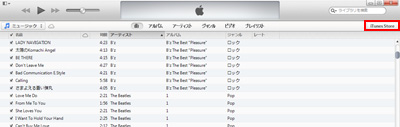
上部タブから「ミュージック」をクリックし、ミュージックストアにアクセスします。
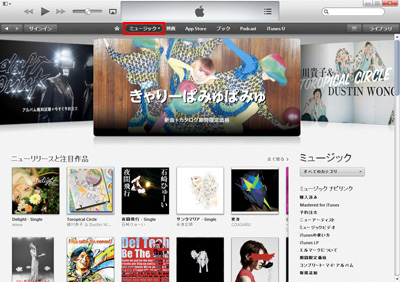
![]() 「iTunes10」以前のiTunes、サイドバーを表示している場合
「iTunes10」以前のiTunes、サイドバーを表示している場合
「iTunes10」以前のiTunes、サイドバーを表示している場合は、サイドバー上に表示されている「iTunes Store」をクリックすることで、iTunes Storeにアクセスすることができます。
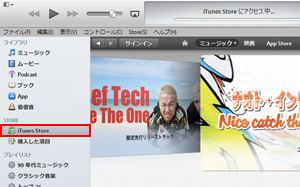
2. iTunes Storeにサインインする
iTunes画面上の「サインイン」をクリックし、サインイン画面を表示します。「Apple ID」「パスワード」を入力し、「サインイン」をクリックします。
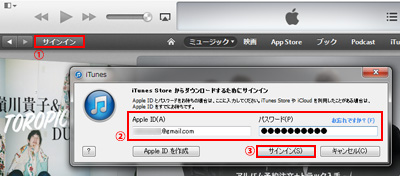 s
s3. 購入したい音楽を選択する
購入したいアルバム(シングル)を選択し、詳細ページを表示します。
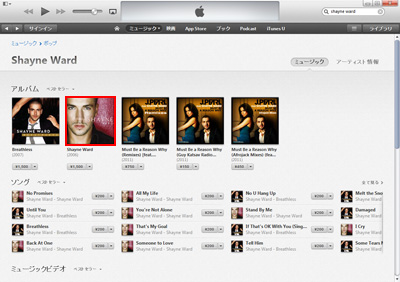
![]() iTunes Store内の音楽を検索する
iTunes Store内の音楽を検索する
画面右上にある検索フィールドからiTunes Store内の音楽を検索することも可能です。
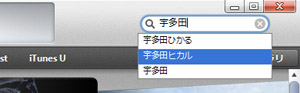
4. 音楽を試聴する
iTunes Storeで購入できる曲は、90秒間試聴することができます。曲名上にカーソルを合わせると表示される「再生」アイコンをクリックすることで、試聴できます。
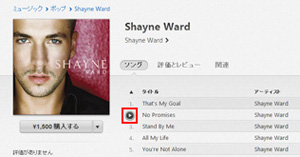
5. 音楽を購入する
iTunes Storeではアルバム単位での購入の他、曲単位での購入(1曲のみ購入)することも可能です。それぞれの「購入ボタン」をクリックし、音楽を購入します。
![]() アルバムを購入する(アルバム内の曲を一括で購入する)
アルバムを購入する(アルバム内の曲を一括で購入する)
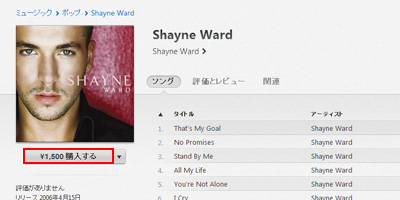
![]() アルバム内の曲を1曲のみ購入する
アルバム内の曲を1曲のみ購入する
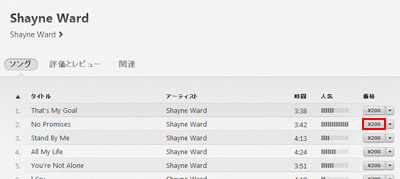
購入ボタンをクリックすると確認メッセージが表示されるので「購入する」をクリックします。
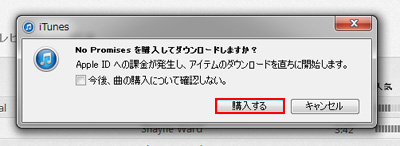
「購入する」をクリックすると、曲のダウンロードが開始されます。
6. ダウンロード購入した音楽を再生する
ダウンロード購入した曲は「ライブラリ」に追加されています。画面上の「ライブラリ」をクリックし、ライブラリ画面に移動します。
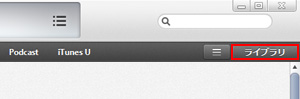
「ミュージック」ライブラリでダウンロード購入した音楽を確認、再生できます。
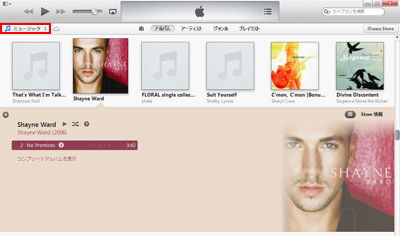
![]() 関連情報
関連情報
【Amazon】人気のiPhoneランキング
更新日時:2025/12/14 10:00
【Amazon】人気のKindleマンガ
更新日時:2025/12/14 10:00